Cara Menghapus Semua Cache di Android
Pengantar Cara Menghapus Cache di Android
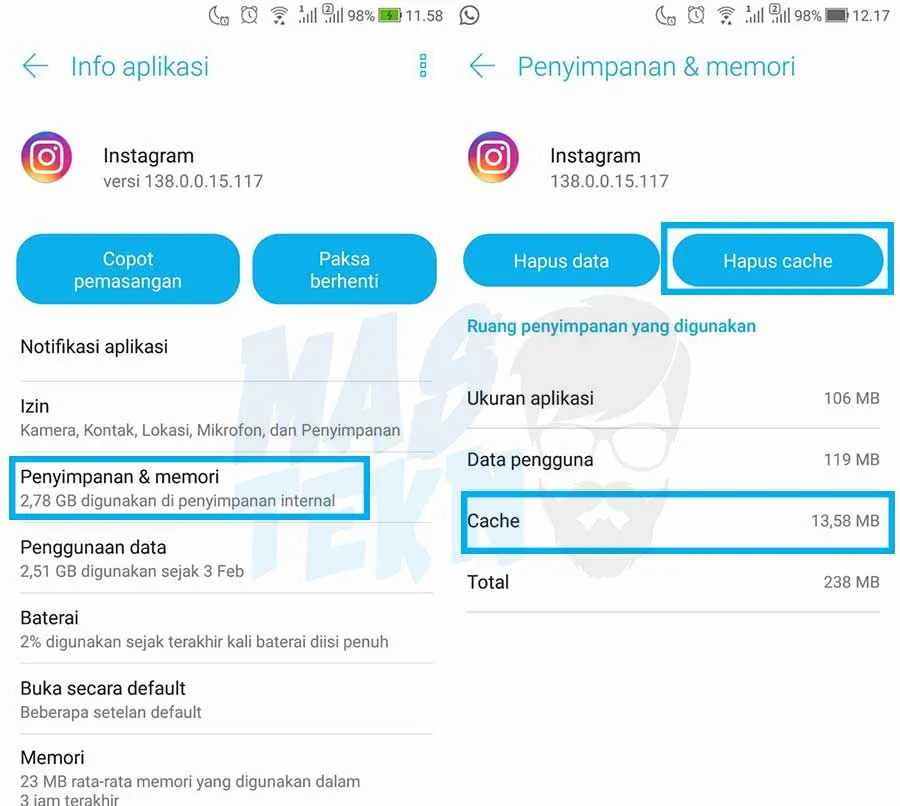
HP Android lemot? Aplikasi tiba-tiba crash? Jangan panik dulu! Salah satu solusi ampuh yang sering terlupakan adalah membersihkan cache. Cache sendiri adalah file sementara yang disimpan sistem dan aplikasi untuk mempercepat proses loading. Namun, penumpukan cache yang berlebihan justru bisa membuat HPmu jadi berat dan boros baterai. Artikel ini akan membahas cara menghapus semua cache di Android dan manfaatnya bagi performa ponselmu.
Di Android, terdapat berbagai jenis cache. Ada cache sistem yang menyimpan data sementara untuk sistem operasi, dan cache aplikasi yang menyimpan data sementara untuk setiap aplikasi yang terinstal. Selain itu, ada juga cache browser yang menyimpan data situs web yang pernah kamu kunjungi. Ketiga jenis cache ini berkontribusi pada kinerja keseluruhan perangkat. Menghapus cache secara berkala adalah praktik perawatan yang baik untuk menjaga performa Android tetap optimal.
Jenis-jenis Cache di Android dan Pentingnya Penghapusan Berkala
Penghapusan cache secara berkala memberikan beberapa dampak positif bagi performa perangkat Android. Hal ini dapat meminimalisir lag dan crash aplikasi, mempercepat proses loading aplikasi dan sistem, serta menghemat ruang penyimpanan internal. Selain itu, menghapus cache juga dapat membantu menghemat penggunaan baterai, karena aplikasi tidak perlu lagi memuat data yang sudah usang dari cache.
Perbandingan Menghapus Cache Aplikasi Individual vs. Semua Cache Sekaligus
| Nama Metode | Keunggulan | Kerugian | Prosedur Singkat |
|---|---|---|---|
| Menghapus Cache Aplikasi Individual | Lebih presisi, hanya menghapus cache aplikasi yang bermasalah. Tidak berisiko menghapus data penting aplikasi lain. | Membutuhkan waktu lebih lama jika banyak aplikasi yang perlu dibersihkan cachenya. | Buka Pengaturan > Aplikasi > Pilih aplikasi > Penyimpanan & cache > Hapus Cache. |
| Menghapus Semua Cache Sekaligus | Lebih cepat dan efisien untuk membersihkan banyak cache sekaligus. | Berpotensi menghapus data penting aplikasi yang tidak bermasalah, meskipun biasanya hanya data sementara yang terhapus. Perlu login ulang ke beberapa aplikasi. | Cara menghapusnya bervariasi tergantung merk dan tipe HP. Umumnya melalui aplikasi pengelola file bawaan atau aplikasi pihak ketiga. Beberapa perangkat memiliki opsi “Hapus Semua Cache” di menu pengaturan penyimpanan. |
Skenario Menghapus Semua Cache Sangat Diperlukan
Menghapus semua cache sangat disarankan ketika HP Android mengalami masalah performa yang signifikan, seperti lambat ekstrem, sering force close, atau aplikasi tiba-tiba berhenti bekerja. Kondisi ini sering terjadi setelah menginstal banyak aplikasi baru atau setelah pembaruan sistem operasi besar. Dengan menghapus semua cache, Anda memberi kesempatan sistem untuk memulai kembali dari awal dengan data yang lebih bersih dan ringan, sehingga diharapkan dapat mengatasi masalah tersebut. Sebagai contoh, setelah update sistem Android yang besar, banyak pengguna melaporkan peningkatan performa signifikan setelah membersihkan semua cache.
Menghapus Cache Sistem Android: Panduan Lengkap

HP lemot? Aplikasi sering eror? Mungkin waktunya kamu bersihkan cache sistem Androidmu! Cache yang menumpuk bisa bikin performa HP menurun drastis. Untungnya, menghapusnya nggak sesulit yang kamu bayangkan. Berikut panduan lengkapnya, mulai dari langkah-langkah hingga perbedaannya di berbagai versi Android.
Menghapus cache sistem berbeda dengan menghapus data aplikasi. Menghapus cache hanya akan menghapus file sementara yang digunakan aplikasi, tanpa menghapus data penting seperti pengaturan atau progress game. Jadi, tenang aja, data-data berhargamu aman!
Langkah-langkah Menghapus Cache Sistem Android
Langkah-langkahnya mungkin sedikit berbeda tergantung versi Android yang kamu gunakan. Namun, secara umum, prosesnya cukup mudah diikuti. Berikut panduan detailnya, dengan ilustrasi untuk Android 12 sebagai contoh.
- Langkah 1: Akses Menu Pengaturan. > Cari ikon gerigi (⚙️) yang biasanya ada di layar utama atau di menu aplikasi. Ketuk ikon tersebut untuk membuka menu pengaturan.
- Langkah 2: Temukan Menu Penyimpanan. > Setelah masuk ke menu pengaturan, cari menu “Penyimpanan” atau “Storage”. Ikonnya biasanya berupa grafik batang atau simbol harddisk. Posisi menu ini bisa sedikit berbeda tergantung merek dan versi Android HP kamu.
- Langkah 3: Akses Detail Penyimpanan. > Di menu Penyimpanan, kamu akan melihat gambaran umum penggunaan memori. Cari dan ketuk opsi untuk melihat detail penyimpanan. Ini bisa berupa tombol “Lihat detail” atau sejenisnya.
- Langkah 4: Temukan dan Hapus Cache Sistem. > Di halaman detail penyimpanan, kamu akan menemukan beberapa kategori penggunaan memori, termasuk “Cache”. Ketuk opsi “Cache” atau “Data Cache”. Pada beberapa perangkat, mungkin ada opsi terpisah untuk menghapus cache sistem dan cache aplikasi. Pastikan kamu memilih opsi yang tepat untuk menghapus cache sistem. Setelah itu, akan muncul konfirmasi untuk menghapus cache. Konfirmasikan pilihanmu untuk memulai proses penghapusan.
Antarmuka Pengaturan Cache Sistem Android 12
Pada Android 12, menu pengaturan penyimpanan biasanya menampilkan grafik penggunaan memori dengan rincian penggunaan oleh aplikasi dan sistem. Menu “Penyimpanan” biasanya terletak di bagian atas halaman pengaturan. Setelah masuk ke menu detail penyimpanan, opsi “Cache” akan terlihat jelas, biasanya di bawah kategori penggunaan sistem. Ikonnya bisa berupa ikon tempat sampah kecil atau simbol yang merepresentasikan data sementara. Teks labelnya biasanya singkat dan jelas, seperti “Cache” atau “Hapus Cache”.
Ilustrasi: Bayangkan sebuah layar dengan grafik batang berwarna-warni yang menunjukkan penggunaan memori. Di bawah grafik, terdapat beberapa kategori seperti “Aplikasi”, “Sistem”, “Gambar”, dan “Cache”. Kategori “Cache” ditampilkan dengan ukuran memori yang digunakan dan sebuah tombol atau ikon untuk menghapusnya. Desain visualnya bersih dan mudah dipahami, dengan warna yang mencolok untuk membedakan setiap kategori.
Perbedaan Prosedur di Berbagai Versi Android
Meskipun langkah-langkah umumnya sama, letak dan tampilan menu pengaturan bisa sedikit berbeda di setiap versi Android. Pada Android 10 dan 11, misalnya, menu penyimpanan mungkin sedikit lebih sederhana. Namun, prinsipnya tetap sama: cari menu “Penyimpanan”, lalu cari opsi untuk menghapus cache. Pada Android 13, mungkin ada beberapa penyesuaian antarmuka, namun opsi untuk menghapus cache sistem tetap tersedia.
Perbedaan utama terletak pada tampilan antarmuka. Namun, kata kunci yang perlu dicari tetap sama: “Penyimpanan”, “Storage”, “Cache”, atau “Data Cache”. Jangan ragu untuk mengeksplorasi menu pengaturan jika kamu kesulitan menemukannya.
Menghapus Cache Aplikasi Individual
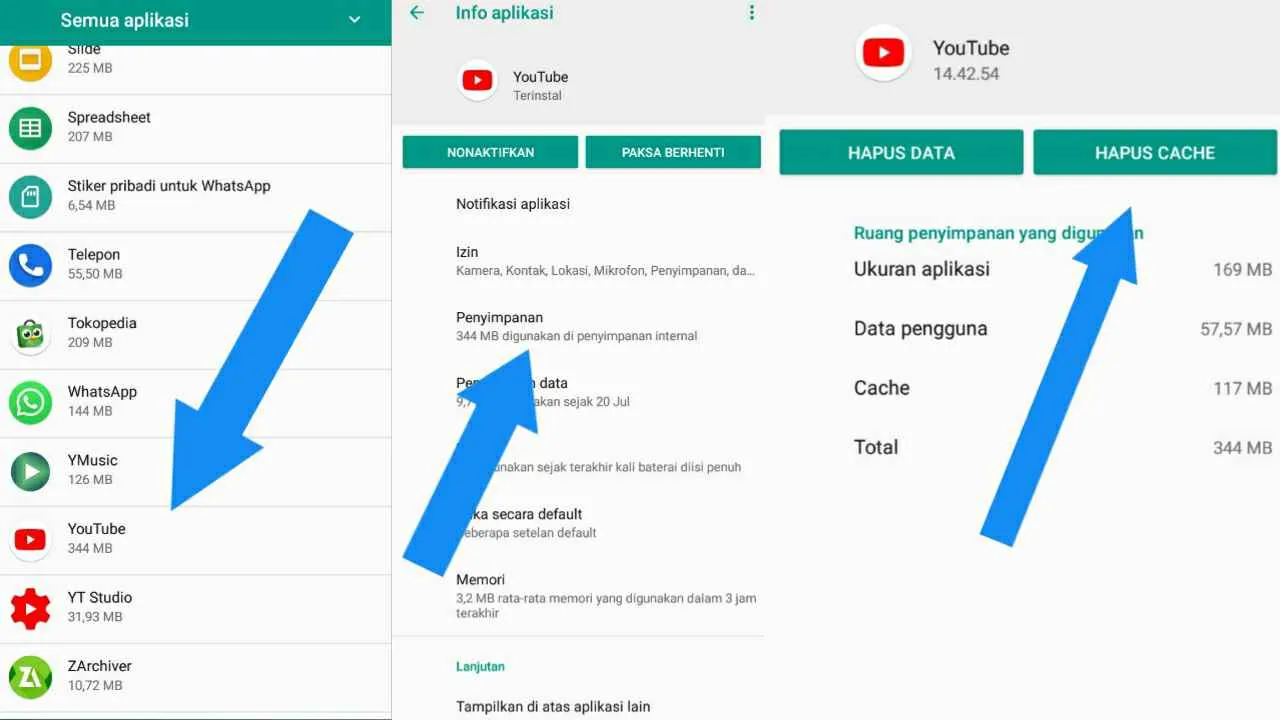
Nah, setelah hapus cache semua aplikasi sekaligus, sekarang kita bahas cara yang lebih spesifik: membersihkan cache aplikasi individual. Metode ini cocok banget kalau kamu cuma mau bersihin aplikasi tertentu yang boros memori atau lagi bermasalah. Lebih terkontrol dan tentunya, lebih aman daripada hapus semua cache sekaligus, kan?
Keuntungannya? Kamu bisa lebih selektif dan menghindari risiko menghapus cache aplikasi penting yang malah bikin aplikasi lain error. Bayangkan kalau cache aplikasi perbankanmu ikut terhapus, ribet banget, tuh!
Cara Menghapus Cache Aplikasi Per Aplikasi
Menghapus cache aplikasi per aplikasi di Android sebenarnya gampang banget. Kamu tinggal masuk ke menu pengaturan, cari aplikasi yang ingin dibersihkan, dan temukan opsi “Penyimpanan” atau “Storage”. Di situ biasanya ada pilihan untuk menghapus cache dan data aplikasi.
- Buka menu Pengaturan di HP Android kamu.
- Cari dan pilih menu Aplikasi atau Aplikasi & Notifikasi (nama menunya bisa sedikit berbeda tergantung merk HP).
- Temukan aplikasi yang ingin kamu bersihkan cache-nya. Misalnya, WhatsApp.
- Tap aplikasi tersebut. Kamu akan melihat beberapa opsi, termasuk Penyimpanan atau Storage.
- Tap Penyimpanan atau Storage. Kamu akan melihat informasi penggunaan penyimpanan aplikasi, termasuk ukuran cache.
- Tap tombol Hapus Cache.
Menghapus Cache WhatsApp Sebagai Contoh
Sebagai contoh, yuk kita hapus cache WhatsApp. Langkah-langkahnya hampir sama dengan menghapus cache aplikasi lain, cuma aplikasinya yang beda.
Langkah-langkah menghapus cache WhatsApp:
- Buka Pengaturan.
- Pilih Aplikasi.
- Cari dan pilih WhatsApp.
- Tap Penyimpanan.
- Tap Hapus Cache.
Perbandingan Metode Penghapusan Cache
Menghapus cache aplikasi individual lebih aman daripada menghapus semua cache sekaligus. Kenapa? Karena kamu bisa memilih aplikasi mana yang benar-benar perlu dibersihkan. Metode massal lebih praktis, tapi berisiko menghapus cache aplikasi penting yang justru bikin masalah. Pilih metode yang sesuai dengan kebutuhanmu, ya!
Aplikasi dengan Cache Besar dan Perlu Dibersihkan Rutin
Beberapa aplikasi yang terkenal boros cache dan perlu dibersihkan secara rutin antara lain aplikasi media sosial (Instagram, Facebook, Twitter), aplikasi streaming video (YouTube, Netflix), dan game online. Cache aplikasi-aplikasi ini bisa mencapai ukuran gigabyte dan bikin HP lemot kalau dibiarkan menumpuk.
Aplikasi yang Rentan Bermasalah Jika Cache Dihapus
Hati-hati, ya! Ada beberapa aplikasi yang sebaiknya cache-nya tidak dihapus sembarangan, karena bisa bikin aplikasi error atau kehilangan data penting. Contohnya aplikasi perbankan, aplikasi e-commerce yang menyimpan informasi login, dan aplikasi yang berhubungan dengan keamanan. Sebelum menghapus cache aplikasi-aplikasi ini, pastikan kamu sudah memahami risikonya.
Menggunakan Aplikasi Pihak Ketiga

Males banget ngapus cache satu-satu? Tenang, ada jalan pintas kok! Banyak aplikasi pihak ketiga yang bisa bantu kamu membersihkan cache dan data aplikasi Android dengan mudah. Tapi, sebelum kamu buru-buru download, kenali dulu risiko dan manfaatnya, ya!
Menggunakan aplikasi pihak ketiga memang menawarkan kecepatan dan kemudahan. Tapi, kamu juga perlu waspada terhadap potensi risiko keamanan dan privasi. Pilih aplikasi yang terpercaya dan sudah terverifikasi, jangan sampai malah HP kamu yang kena imbasnya!
Aplikasi Pembersih Cache Populer
Beberapa aplikasi pembersih cache dan data aplikasi yang populer di Play Store antara lain CCleaner, SD Maid, dan Files by Google. Ketiga aplikasi ini menawarkan fitur-fitur yang cukup lengkap untuk membantu mengoptimalkan kinerja HP Android kamu.
- CCleaner: Aplikasi ini terkenal dengan kemampuannya membersihkan file sampah, termasuk cache dan data aplikasi. Selain itu, CCleaner juga menawarkan fitur monitoring penggunaan RAM dan penyimpanan, serta fitur uninstall aplikasi yang mudah.
- SD Maid: Lebih fokus pada pengelolaan file dan data internal, SD Maid memungkinkan kamu untuk menemukan dan menghapus file yang tidak terpakai, termasuk cache dan data aplikasi yang sudah tidak dibutuhkan. Fitur analisisnya cukup detail, sehingga kamu bisa memilih file mana yang ingin dihapus secara selektif.
- Files by Google: Aplikasi bawaan Google ini tidak hanya berfungsi sebagai pengelola file, tetapi juga memiliki fitur untuk membersihkan file sampah, termasuk cache. Antarmuka yang sederhana dan mudah dipahami menjadi keunggulan utamanya.
Perbandingan Metode Manual dan Aplikasi Pihak Ketiga
| Metode | Keuntungan | Kerugian |
|---|---|---|
| Manual | Lebih terkontrol, aman, dan kamu tahu persis apa yang dihapus. | Membutuhkan waktu dan usaha yang lebih banyak. |
| Aplikasi Pihak Ketiga | Cepat, mudah, dan menawarkan fitur tambahan seperti analisis penggunaan penyimpanan. | Potensi risiko keamanan dan privasi jika aplikasi tidak terpercaya; ada kemungkinan menghapus data penting secara tidak sengaja. |
Memilih Aplikasi Pihak Ketiga yang Aman dan Terpercaya
Pilih aplikasi yang memiliki rating tinggi dan banyak ulasan positif di Play Store. Perhatikan juga izin akses yang diminta aplikasi tersebut. Jangan instal aplikasi yang meminta izin akses yang berlebihan dan tidak relevan dengan fungsinya. Lebih baik lagi, pilih aplikasi dari pengembang yang sudah dikenal dan terpercaya.
Sebelum menggunakan aplikasi pihak ketiga, ada baiknya kamu membackup data penting terlebih dahulu. Ini sebagai langkah antisipasi jika terjadi kesalahan atau data terhapus secara tidak sengaja. Selalu periksa dengan teliti sebelum menekan tombol “Hapus” atau “Bersihkan”.
Pertimbangan dan Pencegahan Masalah

Nah, setelah puas membersihkan sampah digital berupa cache di Android, ada beberapa hal penting yang perlu kamu perhatikan. Menghapus cache memang menyegarkan, tapi bukan tanpa risiko. Ada potensi masalah yang bisa muncul, dan penting banget untuk tahu cara mengatasinya agar pengalamanmu tetap lancar jaya.
Bayangkan, tiba-tiba aplikasi favoritmu error atau malah nggak bisa dibuka setelah hapus cache. Tenang, bukan berarti kiamat! Dengan sedikit pemahaman, kamu bisa mencegah dan mengatasi masalah ini dengan mudah. Berikut beberapa poin penting yang perlu kamu cermati.
Potensi Masalah Setelah Menghapus Cache
Beberapa aplikasi mungkin mengalami masalah setelah cache-nya dihapus. Ini karena cache menyimpan data sementara yang membantu aplikasi berjalan lebih cepat dan efisien. Tanpa cache, aplikasi perlu memuat ulang data setiap kali dibuka, sehingga terasa lebih lambat dan bahkan bisa menyebabkan force close atau crash. Selain itu, beberapa settingan aplikasi juga mungkin kembali ke pengaturan default. Misalnya, kamu mungkin perlu login lagi ke aplikasi atau mengatur ulang preferensi.
Solusi Mengatasi Masalah Aplikasi yang Tidak Berfungsi Baik
Jika aplikasi tidak berfungsi dengan baik setelah menghapus cache, langkah pertama adalah coba buka dan tutup aplikasi tersebut. Jika masih bermasalah, coba clear data aplikasi tersebut (beda dengan clear cache, clear data akan menghapus semua data aplikasi, termasuk progress game dan pengaturan). Sebagai alternatif, coba instal ulang aplikasi. Langkah terakhir, jika semua cara di atas gagal, hubungi developer aplikasi untuk mendapatkan bantuan lebih lanjut. Jangan lupa, pastikan koneksi internetmu stabil saat melakukan langkah-langkah ini.
Cara Mencegah Masalah Setelah Menghapus Cache
Pencegahan lebih baik daripada pengobatan, bukan? Untuk meminimalisir masalah, pilihlah untuk menghapus cache aplikasi secara individual, bukan semuanya sekaligus. Perhatikan aplikasi mana yang sering kamu gunakan dan memiliki ukuran cache yang besar. Prioritaskan membersihkan cache aplikasi-aplikasi tersebut terlebih dahulu. Dengan cara ini, kamu bisa memonitor dampaknya secara bertahap dan lebih mudah mengidentifikasi sumber masalah jika terjadi.
Kapan Sebaiknya Menghapus Cache dan Seberapa Sering?
Tidak ada aturan baku kapan harus menghapus cache. Namun, sebaiknya kamu melakukannya jika kamu mengalami masalah performa pada perangkat, seperti lag atau freezes. Atau, jika penyimpanan internalmu sudah mendekati penuh, membersihkan cache bisa menjadi solusi efektif untuk mengosongkan sedikit ruang. Kamu bisa melakukannya setiap bulan atau bahkan setiap beberapa bulan sekali, tergantung kebutuhan dan performa perangkatmu.
Langkah Pencegahan untuk Meminimalisir Risiko Kehilangan Data
Sebelum menghapus cache, pastikan kamu sudah melakukan backup data penting, terutama data aplikasi yang sensitif. Lakukan backup secara berkala untuk berjaga-jaga. Selain itu, perhatikan aplikasi yang kamu gunakan dan kebiasaan penggunaan perangkat. Hindari menginstal aplikasi dari sumber yang tidak terpercaya, karena aplikasi tersebut berpotensi merusak sistem dan menyebabkan hilangnya data. Selalu perbarui sistem operasi dan aplikasi ke versi terbaru untuk mendapatkan perbaikan bug dan peningkatan keamanan.
Penutupan

Membersihkan cache di Android ternyata gampang banget, kan? Dengan rutin menghapus cache, kamu bisa menjaga performa HP tetap optimal dan mencegah berbagai masalah. Ingat, pilih metode yang paling nyaman bagimu, baik manual atau pakai aplikasi tambahan. Yang terpenting, jangan lupa untuk selalu berhati-hati dan back up data penting sebelum menghapus cache secara menyeluruh. Selamat mencoba dan rasakan perbedaannya!


What's Your Reaction?
-
0
 Like
Like -
0
 Dislike
Dislike -
0
 Funny
Funny -
0
 Angry
Angry -
0
 Sad
Sad -
0
 Wow
Wow








